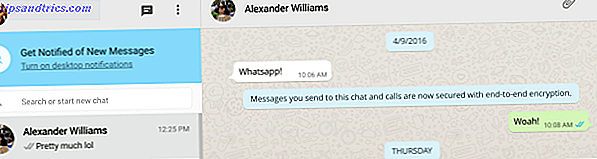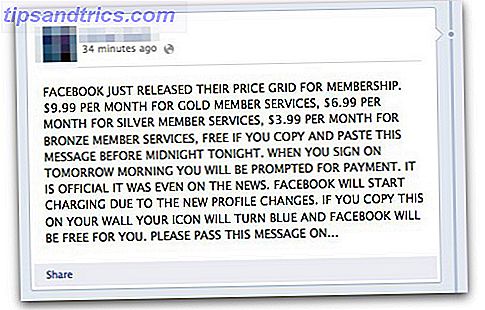Λίγους μήνες πίσω σας έδειξα πώς να εγκαταστήσετε μια δεύτερη μονάδα δίσκου SATA Πώς να εγκαταστήσετε φυσικά έναν δεύτερο εσωτερικό σκληρό δίσκο Πώς να εγκαταστήσετε φυσικά έναν δεύτερο εσωτερικό σκληρό δίσκο Όταν βρεθείτε έξω από το χώρο του σκληρού δίσκου, μπορείτε είτε να διαγράψετε κάτι είτε να προσθέσετε λίγο περισσότερο χώρο. Διαβάστε περισσότερα, εάν ο υπολογιστής σας αγοράστηκε κάποια στιγμή τα τελευταία 5 χρόνια. Σας διδάξαμε επίσης όλα τα κατατμήσεις Πώς να ρυθμίσετε έναν δεύτερο σκληρό δίσκο στα Windows: Κατατμήσεις Πώς να ρυθμίσετε έναν δεύτερο σκληρό δίσκο στα Windows: Διαμέριση Μπορείτε να διαιρέσετε τη μονάδα δίσκου σε διαφορετικές ενότητες με διαμερίσματα μονάδας δίσκου. Θα σας δείξουμε πώς να αλλάξετε το μέγεθος, να διαγράψετε και να δημιουργήσετε διαμερίσματα χρησιμοποιώντας ένα προεπιλεγμένο εργαλείο των Windows που ονομάζεται Διαχείριση δίσκων. Διαβάστε περισσότερα και μορφοποίηση Πώς να διαμορφώσετε ένα μεγάλο σκληρό δίσκο με FAT ή FAT32 Πώς να διαμορφώσετε ένα μεγάλο σκληρό δίσκο Με FAT ή FAT32 Τα FAT και FAT32 υποστηρίζουν μέχρι και 16 TB. Ωστόσο, τα Windows ορίζουν ένα όριο 32GB για μορφοποίηση με FAT ή FAT32. Θα σας δείξουμε πώς να διαμορφώσετε μεγαλύτερες μονάδες δίσκου. Διαβάστε περισσότερα δίσκους και αντικαταστήστε εντελώς την παλιά σας μονάδα δίσκου με μια νέα Πώς να εγκαταστήσετε έναν νέο σκληρό δίσκο για να αντικαταστήσετε ένα παλιό Πώς να εγκαταστήσετε ένα νέο σκληρό δίσκο για να αντικαταστήσετε ένα παλιό Διαβάστε περισσότερα - αλλά παραβλέψω το θέμα της φυσικής εγκαθιστώντας σκληρούς δίσκους IDE, καθώς τους θεωρούσα πολύ παλιά για να δικαιολογήσω ένα σεμινάριο.
Λίγους μήνες πίσω σας έδειξα πώς να εγκαταστήσετε μια δεύτερη μονάδα δίσκου SATA Πώς να εγκαταστήσετε φυσικά έναν δεύτερο εσωτερικό σκληρό δίσκο Πώς να εγκαταστήσετε φυσικά έναν δεύτερο εσωτερικό σκληρό δίσκο Όταν βρεθείτε έξω από το χώρο του σκληρού δίσκου, μπορείτε είτε να διαγράψετε κάτι είτε να προσθέσετε λίγο περισσότερο χώρο. Διαβάστε περισσότερα, εάν ο υπολογιστής σας αγοράστηκε κάποια στιγμή τα τελευταία 5 χρόνια. Σας διδάξαμε επίσης όλα τα κατατμήσεις Πώς να ρυθμίσετε έναν δεύτερο σκληρό δίσκο στα Windows: Κατατμήσεις Πώς να ρυθμίσετε έναν δεύτερο σκληρό δίσκο στα Windows: Διαμέριση Μπορείτε να διαιρέσετε τη μονάδα δίσκου σε διαφορετικές ενότητες με διαμερίσματα μονάδας δίσκου. Θα σας δείξουμε πώς να αλλάξετε το μέγεθος, να διαγράψετε και να δημιουργήσετε διαμερίσματα χρησιμοποιώντας ένα προεπιλεγμένο εργαλείο των Windows που ονομάζεται Διαχείριση δίσκων. Διαβάστε περισσότερα και μορφοποίηση Πώς να διαμορφώσετε ένα μεγάλο σκληρό δίσκο με FAT ή FAT32 Πώς να διαμορφώσετε ένα μεγάλο σκληρό δίσκο Με FAT ή FAT32 Τα FAT και FAT32 υποστηρίζουν μέχρι και 16 TB. Ωστόσο, τα Windows ορίζουν ένα όριο 32GB για μορφοποίηση με FAT ή FAT32. Θα σας δείξουμε πώς να διαμορφώσετε μεγαλύτερες μονάδες δίσκου. Διαβάστε περισσότερα δίσκους και αντικαταστήστε εντελώς την παλιά σας μονάδα δίσκου με μια νέα Πώς να εγκαταστήσετε έναν νέο σκληρό δίσκο για να αντικαταστήσετε ένα παλιό Πώς να εγκαταστήσετε ένα νέο σκληρό δίσκο για να αντικαταστήσετε ένα παλιό Διαβάστε περισσότερα - αλλά παραβλέψω το θέμα της φυσικής εγκαθιστώντας σκληρούς δίσκους IDE, καθώς τους θεωρούσα πολύ παλιά για να δικαιολογήσω ένα σεμινάριο.
Ωστόσο, όπως επεσήμαναν ορισμένοι αναγνώστες, η διαδικασία προσθήκης μιας μονάδας δίσκου IDE είναι σημαντικά πιο δύσκολη από τη μονάδα δίσκου SATA, επομένως για λόγους πληρότητας και για όσους από εσάς με παλιούς υπολογιστές, υπάρχει ένα πλήρες σεμινάριο για το πώς να προσθέσετε ένα δεύτερο Μονάδα δίσκου IDE.
Ιστορικό στις διεπαφές IDE
Το IDE ήταν ένας σημαντικός παράγοντας περιορισμού σε παλιούς υπολογιστές. Αν και οι σύγχρονες μηχανές θα περιλαμβάνουν συχνά μια ενιαία σύνδεση IDE για λόγους συμβατότητας, τα περισσότερα μηχανήματα από την εποχή της τεχνολογίας IDE εξοπλίστηκαν με δύο υποδοχές IDE - κάθε σύνδεση αναφέρεται ως IDE "κανάλι". Σε κάθε κανάλι, θα μπορούσατε να προσθέσετε μέχρι 2 συσκευές IDE - έτσι σήμαινε το πολύ 4 μονάδες σκληρού δίσκου και / ή CD-ROM.
Σε κάθε κανάλι υπάρχει μια κύρια και μια υποτελής συσκευή. Η κύρια συσκευή είναι συνδεδεμένη στη μέση του καλωδίου και η υποτελής συσκευή στο τέλος του καλωδίου. Κάθε συσκευή πρέπει επίσης να ρυθμιστεί με ένα διακόπτη υλικού (jumper) ως προς το αν υποτίθεται ότι είναι ο κύριος ή ο υποτελής. Αυτό είναι όπου σχεδόν όλες οι πονοκεφάλους και τα προβλήματα εισέρχονται.
IDE Καλώδια
Ας δούμε μερικά πρότυπα καλώδια και υποδοχές IDE. Υπάρχουν 3 πανομοιότυπες συνδέσεις που φαίνονται - ένα σε κάθε άκρο και ένα στη μέση. Ωστόσο, ένα από τα κενά μεταξύ των ακροδεκτών και του μεσαίου συνδέσμου είναι μεγαλύτερο - αυτό είναι το άκρο που συνδέεται στη μητρική σας πλακέτα.
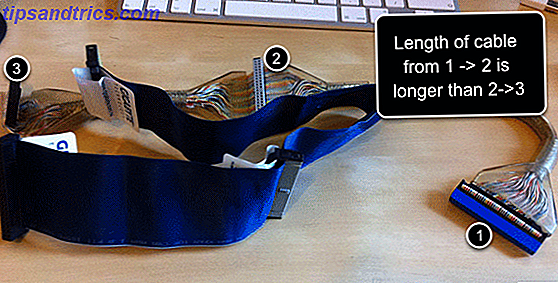
Στο τέλος της μητρικής πλακέτας, η υποδοχή φαίνεται έτσι. Στη αρκετά μοντέρνα μητρική πλακέτα, το καλώδιο είναι στην πραγματικότητα χρωματικά κωδικοποιημένο, έτσι ώστε να γνωρίζετε ποιο άκρο συνδέεται εκεί - αλλά περισσότερο από πιθανό το παλιό σας PC δεν θα είναι, οπότε θα πρέπει να υπολογίσετε ποιο άκρο του καλωδίου είναι μακρύτερο και συνδέστε το σε ο πίνακας. Υπάρχει μια εγκοπή στη μία πλευρά του συνδέσμου για να αποφευχθεί η σύνδεσή του με λάθος τρόπο, οπότε βεβαιωθείτε ότι έχετε ευθυγραμμίσει αυτό.

Οι ρυθμίσεις Δίσκοι και Jumper
Είτε πρόκειται για μονάδα CD-ROM είτε για σκληρό δίσκο, οι μονάδες IDE είναι ίδιες όσον αφορά τους συνδετήρες.
Το καλώδιο τροφοδοσίας που θα συνδέσετε έχει τέσσερις θηλυκές βύσματα και θα πάει μόνο με έναν τρόπο λόγω του σχήματος του, έτσι ώστε να μην είναι πάρα πολύ δύσκολο. Ρίξτε μια ματιά σε μία από τις άλλες συσκευές σας για να μάθετε ποια είναι τα καλώδια τροφοδοσίας στην περίπτωσή σας. Η υποδοχή IDE είναι επίσης εύκολη, η ίδια με τη μητρική πλακέτα έχει μια εγκοπή σε αυτήν την οποία μπορείτε να ευθυγραμμίσετε.
Το δύσκολο κομμάτι είναι οι ρυθμίσεις jumper, οι οποίες ποικίλλουν ανάλογα με τη συσκευή σας. Βασικά, ψάχνετε για κάτι που αναφέρει CS ή Cable Select, καθώς και Master και Slave. Θα υπάρξει ένα διάγραμμα κάπου. Τα διαγράμματα δείχνουν ποιοι ακροδέκτες πρέπει να συνδεθούν με έναν βραχυκυκλωτήρα. Θα πρέπει να είστε σε θέση να αφαιρέσετε έναν βραχυκυκλωτήρα με τα νύχια του δακτύλου σας, αν όχι στη συνέχεια χρησιμοποιήστε ένα ζευγάρι πολύ μικρών πένσα μύτης βελόνας και μην λυγίζετε τις ακίδες.
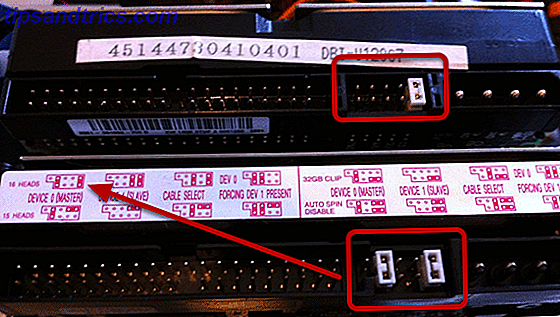
Όπως μπορείτε να δείτε, μερικοί δίσκοι έχουν χρήσιμα διαγράμματα ακριβώς πάνω από τους ακροδέκτες του βραχυκυκλωτήρα. Άλλοι θα έχουν μια σημείωση στην ετικέτα μονάδας αντί:
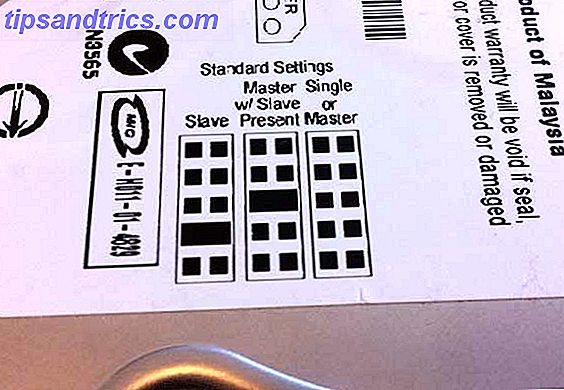
Εντοπίστε το υπάρχον σχήμα IDE
Είναι πολύ πιθανό να διαθέτετε τόσο μονάδα CD-ROM όσο και σκληρό δίσκο συνδεδεμένο μέσω του IDE. Γράψτε ένα γρήγορο τραπέζι για να μάθετε πώς είναι αυτή τη στιγμή εγκατεστημένο, όπως αυτό:
ΚΑΝΑΛΙ 1, ΜΑΣΤΕΡ:
ΚΑΝΑΛΙ 1, ΣΛΑΒΕ:
ΚΑΝΑΛΙ 2, ΜΑΣΤΕΡ:
ΚΑΝΑΛΙ 2, SLAVE:
Πιθανώς η σκληρή κατάδυση σας έχει ρυθμιστεί ως κανάλι 1 Master, με το CD-ROM είτε σε ξεχωριστό κανάλι ως Master είτε σε Slave στο κανάλι 1 .
Τώρα καταλάβετε πού θα πάει η πρόσθετη σας κίνηση. Δύο πράγματα που πρέπει να λάβετε υπόψη:
1. Προσπαθήστε να κρατήσετε το CD-ROM είτε σε ξεχωριστό κανάλι είτε ως σκλάβος.
2. Το μήκος του καλωδίου θα επηρεάσει και την επιλογή σας, καθώς τα καλώδια IDE είναι συνήθως αρκετά σύντομα. Εάν το CD-ROM απέχει πολύ από τους σκληρούς δίσκους, θα χρειαστείτε ένα καλώδιο για τους σκληρούς δίσκους και άλλο για το CD-ROM.
Ρυθμίστε τα Jumpers & Plug In
Δεδομένου ότι έχω μόνο ένα CD-ROM IDE και έναν σκληρό δίσκο για να σας δείξω σήμερα (καθώς και μόνο μία φυσική υποδοχή IDE στη μητρική πλακέτα μου), έχω επιλέξει να φτιάξω τον σκληρό δίσκο ως Master και το CD Drive ως δούλος.
Για το CD-ROM, το διάγραμμα υποδεικνύει ότι το 2 είναι ρύθμιση Slave . Τι σημαίνει αυτό? Εξετάζοντας το πίσω μέρος της συσκευής, έχουμε 3 ζεύγη ακίδων. Έτσι, για να γίνει μια υποτελής συσκευή, τοποθετώ ένα jumper πάνω στο κεντρικό (δεύτερο) ζεύγος.
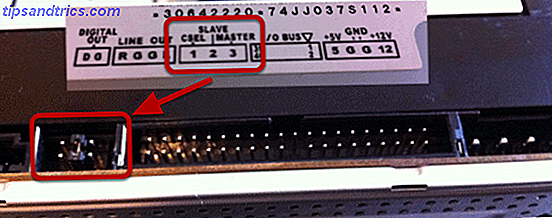
Ο σκληρός δίσκος είναι παρόμοιος, αλλά αυτή τη φορά επέλεξα " Master with Slave Present ". Στη συνέχεια, συνδέω το καλώδιο προς τα επάνω, έχοντας κατά νου ότι ο σκληρός δίσκος όπως ο κύριος πρέπει να συνδεθεί στο κέντρο του καλωδίου, με τη δευτερεύουσα μονάδα CD-ROM να προστίθεται στο τέλος.

Σημείωση: Δεν θα χρησιμοποιούσατε κανονικά συσκευές εκτός αυτής της περίπτωσης, αλλά για να ελέγξετε αν λειτουργούν, είναι πολύ ευκολότερο από το ξεβιδώνοντάς τους και να σπρώχνετε μέσα σε μια γεμάτη θήκη.
Σίγουρα, το BIOS δείχνει δύο συσκευές φορτωμένες και λειτουργικές.
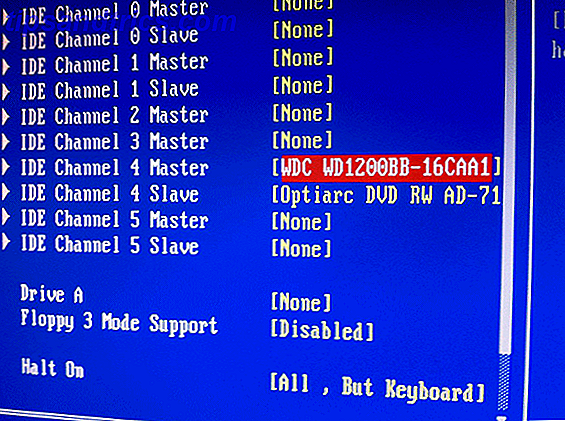
Περαιτέρω ανάγνωση
Λοιπόν, ελπίζω ότι εξήγησε όλο το IDE πράγμα λίγο πιο καθαρά. Μόλις το έχετε εισέλθει, μην ξεχάσετε να διαμορφώσετε τη μονάδα δίσκου Πώς να μορφοποιήσετε έναν μεγάλο σκληρό δίσκο με FAT ή FAT32 Πώς να διαμορφώσετε ένα μεγάλο σκληρό δίσκο Με FAT ή FAT32 FAT και FAT32 υποστηρίζουν μέχρι 16TB. Ωστόσο, τα Windows ορίζουν ένα όριο 32GB για μορφοποίηση με FAT ή FAT32. Θα σας δείξουμε πώς να διαμορφώσετε μεγαλύτερες μονάδες δίσκου. Διαβάστε περισσότερα (ή μάθετε για το τι είναι ένα σύστημα αρχείων Τι είναι ένα σύστημα αρχείων και πώς μπορείτε να μάθετε τι λειτουργεί στις μονάδες σας Τι είναι ένα σύστημα αρχείων και πώς μπορείτε να μάθετε τι λειτουργεί στις μονάδες σας Διαβάστε περισσότερα). Αν είστε για έναν πιο ενημερωμένο και πρακτικό οδηγό για την προσθήκη ενός σκληρού δίσκου στον υπολογιστή σας, ο οδηγός μου για τις μονάδες SATA Πώς να εγκαταστήσετε φυσικά ένα δεύτερο εσωτερικό σκληρό δίσκο Πώς να εγκαταστήσετε φυσικά έναν δεύτερο εσωτερικό σκληρό δίσκο Όταν βρεθείτε εξαντλώντας το χώρο του σκληρού δίσκου, μπορείτε να διαγράψετε κάτι ή να προσθέσετε λίγο περισσότερο χώρο. Διαβάστε περισσότερα είναι μάλλον πιο σχετική.